Muallif:
Roger Morrison
Yaratilish Sanasi:
20 Sentyabr 2021
Yangilanish Sanasi:
1 Iyul 2024

Tarkib
Ushbu wikiHow sizga Microsoft Word hujjatiga o'rtacha tortilgan belgini (yuqoridagi chiziqcha bilan x) qanday kiritishni o'rgatadi.
Qadam bosish
2-dan 1-usul: Windows-da
 Microsoft Word-ni oching. Ushbu dastur Boshlash menyusining Microsoft Office guruhida.
Microsoft Word-ni oching. Ushbu dastur Boshlash menyusining Microsoft Office guruhida.  Qo'shish-ni bosing. Bu lentada yoki asosiy menyuda.
Qo'shish-ni bosing. Bu lentada yoki asosiy menyuda.  Taqqoslashni bosing. Bu "Qo'shish" yorlig'i ("Dizayn" yorlig'ini ochadigan) "Belgilar" guruhining yuqori o'ng qismidagi pi belgisi belgisi.
Taqqoslashni bosing. Bu "Qo'shish" yorlig'i ("Dizayn" yorlig'ini ochadigan) "Belgilar" guruhining yuqori o'ng qismidagi pi belgisi belgisi.  Turi X yangi tenglama uchun maydonchada.
Turi X yangi tenglama uchun maydonchada.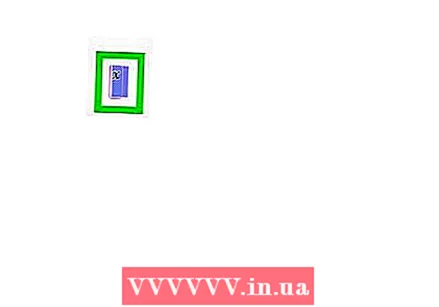 Taqqoslash oynasida "x" belgisini tanlang. Sichqoncha tugmachasini bosib, uni tanlang va "x" ustiga suring.
Taqqoslash oynasida "x" belgisini tanlang. Sichqoncha tugmachasini bosib, uni tanlang va "x" ustiga suring.  Accent tugmasini bosing. Ushbu parametr "Dizayn" yorlig'ining o'ng tomonida joylashgan. Uning belgisi umlaut bilan kichik "a" harfiga o'xshaydi. Endi aksent belgilariga ega menyu paydo bo'ladi.
Accent tugmasini bosing. Ushbu parametr "Dizayn" yorlig'ining o'ng tomonida joylashgan. Uning belgisi umlaut bilan kichik "a" harfiga o'xshaydi. Endi aksent belgilariga ega menyu paydo bo'ladi.  Pastga o'ting va "Ifoda ostidagi va ustidagi chiziqlar" ostidagi birinchi katakchani bosing. Uning piktogrammasi yuqoridagi chiziqcha bilan kvadratga o'xshaydi. Bu "x" dan yuqori chiziqni qo'yadi, natijada o'rtacha vazn uchun belgi paydo bo'ladi.
Pastga o'ting va "Ifoda ostidagi va ustidagi chiziqlar" ostidagi birinchi katakchani bosing. Uning piktogrammasi yuqoridagi chiziqcha bilan kvadratga o'xshaydi. Bu "x" dan yuqori chiziqni qo'yadi, natijada o'rtacha vazn uchun belgi paydo bo'ladi.
2-dan 2-usul: macOS-da
 So'zni oching. Bu ko'k rangli belgi, unda oq "W" mavjud. Ular odatda Dock-da yoki "Programs" menyusida joylashgan.
So'zni oching. Bu ko'k rangli belgi, unda oq "W" mavjud. Ular odatda Dock-da yoki "Programs" menyusida joylashgan.  Turi X o'rtacha vazn uchun belgi bo'lishi kerak. Siz uni hujjatning istalgan joyiga joylashtirishingiz mumkin.
Turi X o'rtacha vazn uchun belgi bo'lishi kerak. Siz uni hujjatning istalgan joyiga joylashtirishingiz mumkin.  Matbuot Ctrl+And Buyruq+Bo'shliq. "Drawing View" ochilgan oynasi ko'rsatiladi.
Matbuot Ctrl+And Buyruq+Bo'shliq. "Drawing View" ochilgan oynasi ko'rsatiladi.  Turi Kombinatsiya belgilari: qidiruv maydonidagi uzunlik belgisi. Bu "Chizilgan ko'rinish" ning yuqori qismida joylashgan. Qidiruv satrining pastki qismida qora chiziq paydo bo'lishini ko'rasiz. Bunga "uzunlik belgisi" ("chiziqni birlashtirish") deyiladi.
Turi Kombinatsiya belgilari: qidiruv maydonidagi uzunlik belgisi. Bu "Chizilgan ko'rinish" ning yuqori qismida joylashgan. Qidiruv satrining pastki qismida qora chiziq paydo bo'lishini ko'rasiz. Bunga "uzunlik belgisi" ("chiziqni birlashtirish") deyiladi.  "Kombinatsiyalashgan belgilar: uzun uzunlik belgisi ". Siz kiritgan "x" endi yuqoridagi chiziqcha bilan x ga o'xshaydi.
"Kombinatsiyalashgan belgilar: uzun uzunlik belgisi ". Siz kiritgan "x" endi yuqoridagi chiziqcha bilan x ga o'xshaydi. - Keyingi safar "Belgilar ko'rinishini" ochsangiz, chap panelning yuqori qismida joylashgan "Yaqinda ishlatilgan" tugmachasini bosib, "uzunlikdagi belgini" tezda topishingiz mumkin.



